Sådan ændrer du farven på et billede: En komplet guide til begyndere
Ser du nogensinde på et billede og tænker: "Åh, den blå farve er bare ikke rigtig, eller måske skal du bare..." ændre billedets farve for at matche en specifik æstetik i din klassepræsentation, en hurtig online deling eller som en iøjnefaldende skærmgrafik.? Vi har alle prøvet det! Det er frustrerende, når en enkelt distraherende skygge ødelægger et perfekt billede. Men bare rolig, lær at justere og erstatte billedfarver for at forbedre dit fotospil. Uanset om du er total nybegynder eller klar til at dykke ned i den dybe ende af Adobe Photoshop, har vi dig dækket.
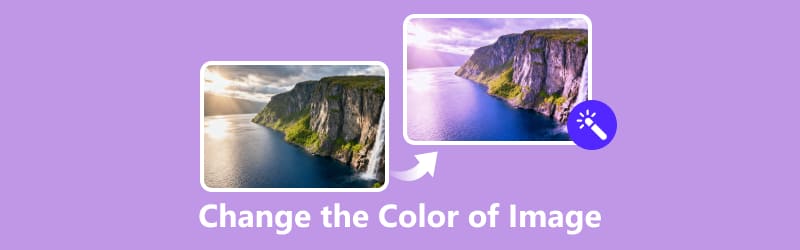
- GUIDELISTE
- Del 1: Sådan ændrer du farven på et billede i Photoshop
- Del 2: Sådan ændrer du farven på et billede på din telefon
- Del 3: Sådan ændrer du billedfarve online
- Del 4: Tips til at få det bedste look
- Del 5: Ofte stillede spørgsmål
Del 1: Sådan ændrer du farven på et billede i Photoshop
Hvis du leder efter præcision og fuld kontrol over, hvordan du ændrer farven på et billede, er Photoshop dit foretrukne værktøj. Som et af de mest populære og kraftfulde billedredigeringsprogrammer tilbyder det en række muligheder for at ændre billedfarver. Fra subtile justeringer til dramatiske ændringer kan Photoshop klare det hele.
Baseret på min personlige erfaring elsker jeg at bruge Photoshop, men det kan være overvældende i starten. Men når man først har vænnet sig til brugerfladen, bliver det utroligt intuitivt. Her er nogle af mine yndlingsværktøjer til at erstatte et billedes farve:
Værktøjet Erstat farve
Du kan bruge denne funktion til at vælge en farve i dit billede og erstatte den med en ny. Det er fantastisk, når du vil ændre farven på et bestemt objekt eller område uden at påvirke resten af billedet. Vælg blot den farve, du vil ændre, og vælg derefter den nye!
Gå til Billede > Justeringer > Erstat farve.
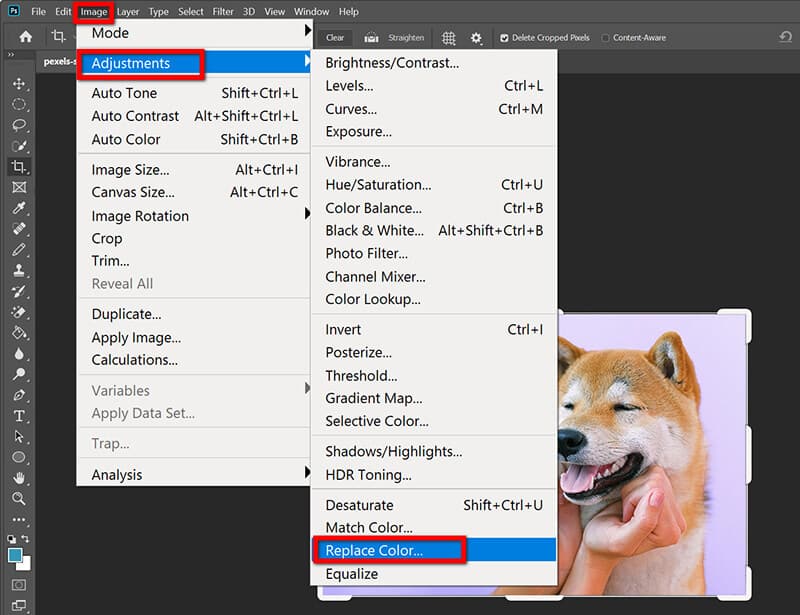
Brug pipetten til at vælge den farve, du vil ændre.
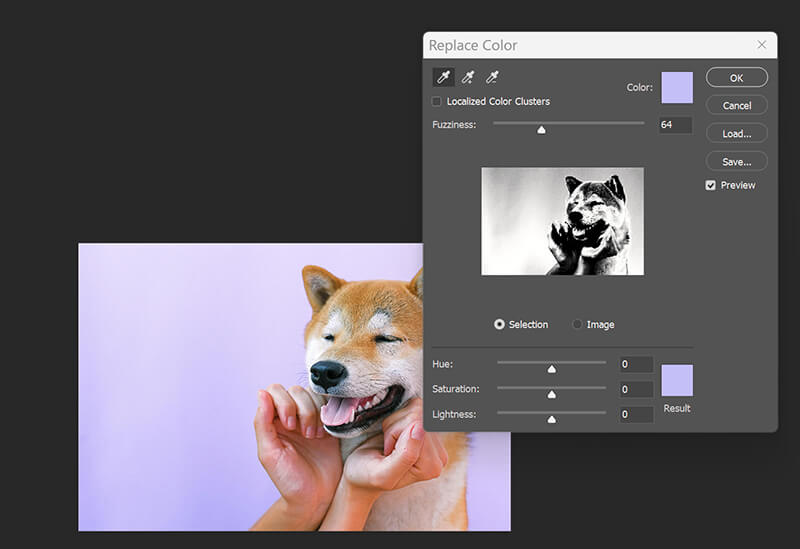
Juster sløringsskyderen for at finjustere markeringen.
Vælg din nye farve og klik Okay.
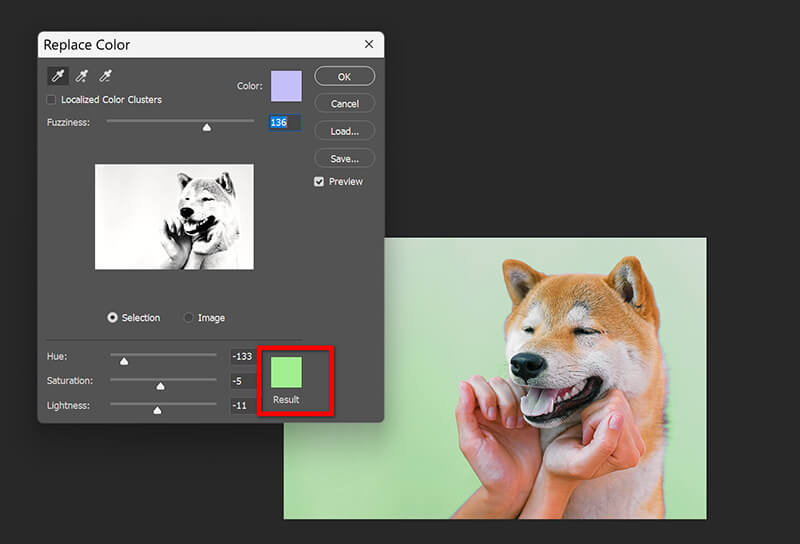
Hvis du vil ændre baggrundsfarven på et billede i Photoshop, skal du blot slet baggrunden i Photoshop for det første.
Farvetone/mætningsværktøj
Farvetone/mætning-værktøjet er en klassisk måde at justere et billedes overordnede farvebalance på. Du kan ændre farvetonen på alle farverne i billedet, justere mætningen for at gøre farverne mere levende eller dæmpede og endda justere lysstyrken.
Klik Billede > Justeringer > Farvetone/Mætning (eller bare slå Ctrl/Cmd + U).
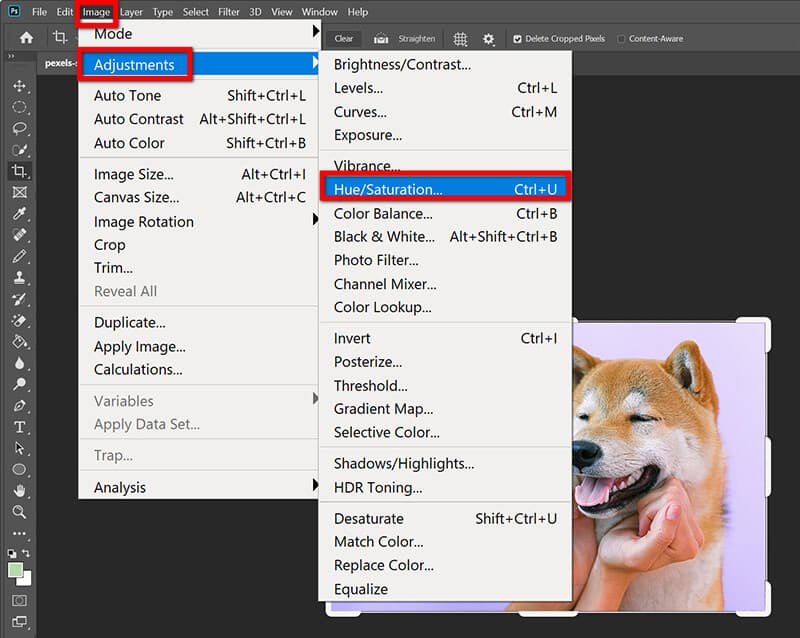
I rullemenuen skal du vælge dine målspecifikke farvekanaler (rød, gul, blå osv.).
Du kan ændre farven fuldstændigt (Hue), intensiver det (Mætning), eller mørkgør/lys den (Lethed). Dette er, hvad du bruger, når du vil lave en billedfarve køligere, gratis, i Photoshop.
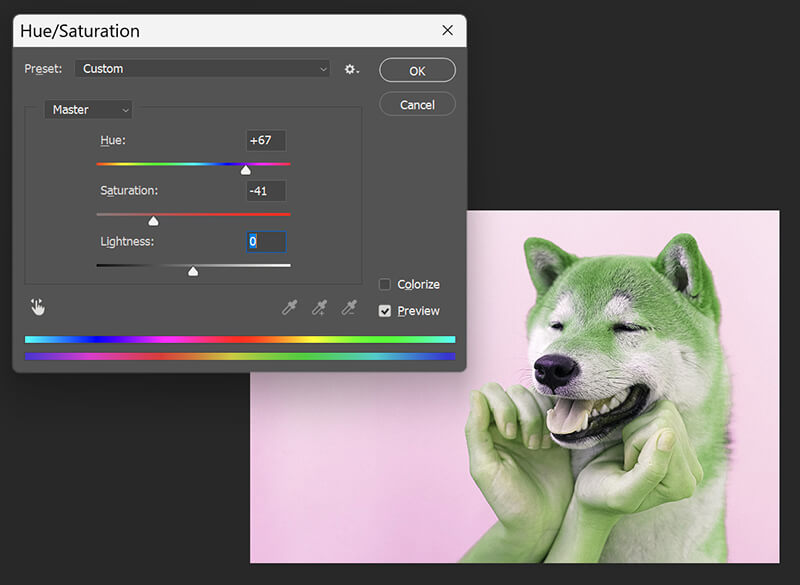
Jeg elsker hvor hurtigt man fuldstændig kan forvandle stemningen i et billede med dette værktøj. Jeg har dog fundet ud af, at det nogle gange kan være svært at undgå unaturlige resultater, så jeg prøver altid at lave gradvise ændringer.
Farveområdeværktøj
Hvis du vil ændre bestemte farveområder, skal du Farveområde er værktøjet en god mulighed. Denne funktion giver dig mulighed for at vælge billedområder efter farve, så du kan foretage præcise justeringer af specifikke dele uden at ændre hele billedet. Den eneste ulempe er, at det ikke altid giver dig et rent valg, især hvis de farver, du vil justere, ligner dem omkring dem i billedet.
Vend til Vælg > Farveområde.
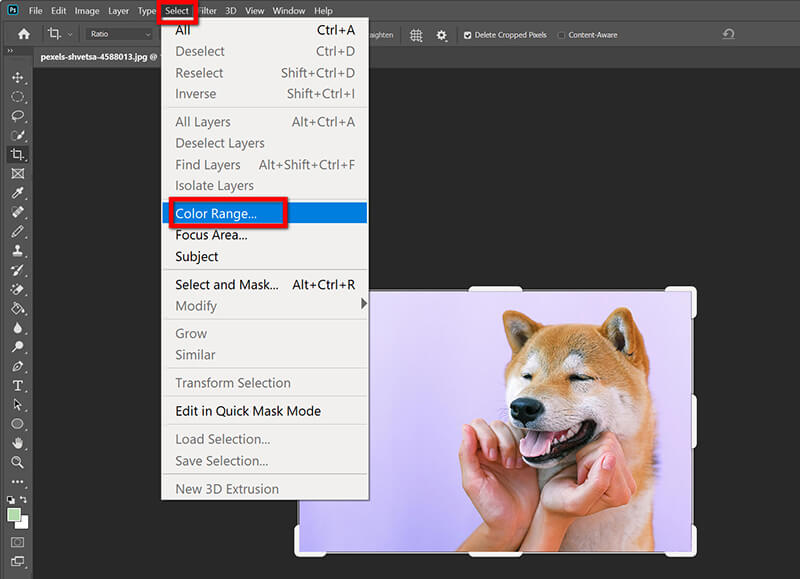
Brug pipetten til at vælge din farve. Juster derefter sløringen og klik Okay.
Anvend en ny farve ved hjælp af justeringslag.
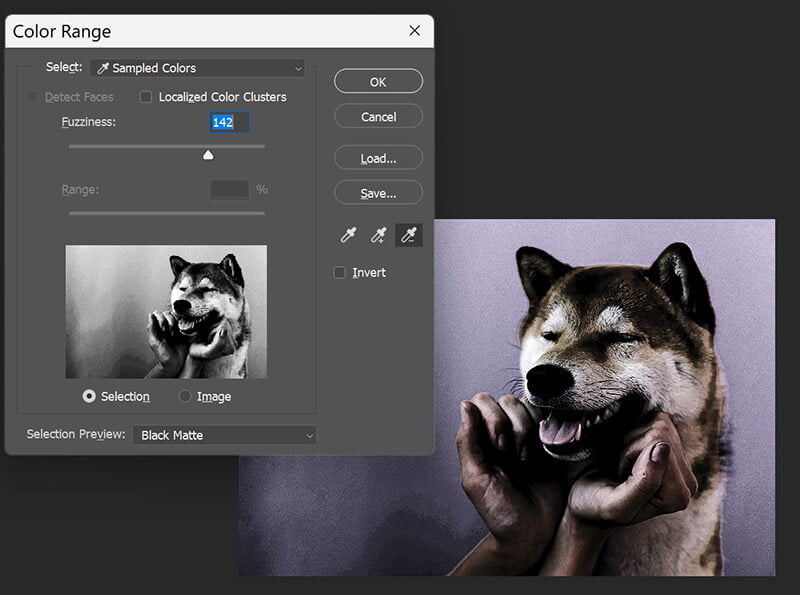
Fuzziness-skyderen kan være svær at mestre. Hvis den er for høj, bløder dit valg ud; hvis den er for lav, går du glip af halvdelen af området. Der er en læringskurve for at opnå den perfekte valgkant.
Penselværktøj
For flere manuelle justeringer, Penselværktøj kan bruges til at male bestemte områder over med den farve, du ønsker. Det er ligesom at give dit billede et brugerdefineret malejob! Denne metode er fantastisk til meget specifikke farveændringer, men den kan være tidskrævende, især med detaljerede eller store billeder.
Klik på Nyt lag ikonet (det ligner en firkant med et plustegn) i lagpanelet.

Vælg den farve, du vil bruge, fra farveprøven Forgrundsfarve.
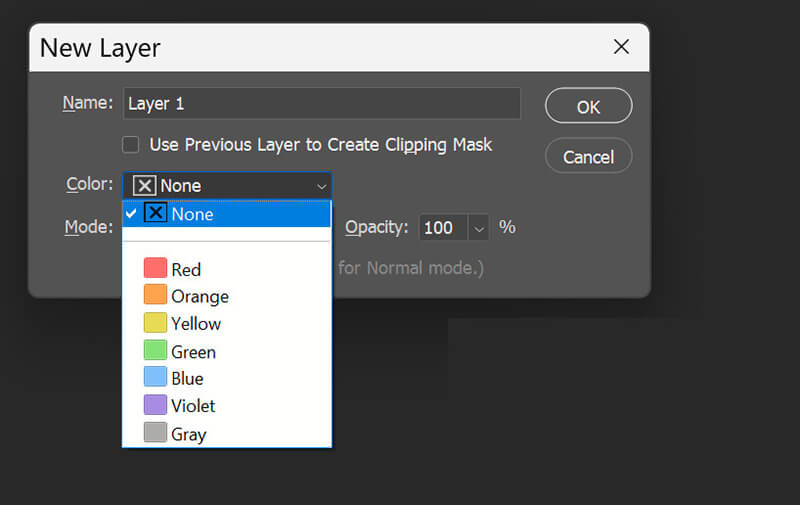
Vælg Penselværktøj (B) og mal over den del af billedet, du vil farvelægge om. Det vil ligne en solid, grim farveblok på dette tidspunkt!
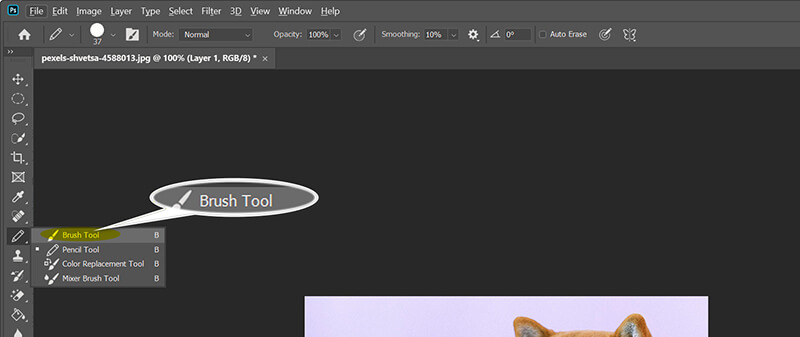
I lagpanelet skal du ændre blandingstilstanden for dit nye farvelag fra Normal til FarveDette blander øjeblikkeligt den nye farve med laget nedenunder ved hjælp af dens lysstyrke- og skyggeinformation.

Til sidst tilføjer du en lagmaske til farvelaget. Brug en sort pensel til forsigtigt at slette farven fra alle områder, du vil holde synlige, f.eks. skarpe kanter eller lyse højdepunkter.
Det er rodet. Du skal være meget præcis med din pensling, og du skal bruge tid på at tilføje en lagmaske for præcist at rense kanterne, hvilket kan være tidskrævende.
Del 2: Sådan ændrer du farven på et billede på din telefon
Hvis du er på farten og har brug for at ændre farven på et billede, findes der masser af apps, der lader dig gøre det direkte fra din telefon. Personligt bruger jeg apps på både Android og iPhone til hurtige redigeringer.
En app, som jeg varmt kan anbefale, er SnapseedDen er tilgængelig til både Android og iPhone, og den er utrolig brugervenlig. Du kan bruge den til at justere farver, anvende filtre og endda tilføje overlays for at skabe fede effekter. Det bedste er, at du ikke behøver en masse erfaring for at bruge den, hvilket gør den til et godt valg for begyndere.
Til justering af billedfarver er værktøjerne Juster billede og Selektiv uovertrufne.
Start med at trykke på plusikonet for at vælge dit foto. Naviger derefter til Værktøjer fanen.
Bemærk: Før du justerer billedfarven, kan du bruge de andre værktøjer til at beskær billedet.
Tryk på Selektiv, og tryk derefter på den del af billedet, du vil ændre. Du vil se en lille nål.

Brug to fingre til at knibe og zoome markeringscirklen for kun at dække det område, du vil omfarve i et billede.
Stryg op eller ned for at gennemgå forskellige justeringer, og vælg derefter Mætning eller Varme (som påvirker farvetonen).
Stryg til venstre eller højre for at mindske eller øge farveintensiteten, eller få billedet til at se køligere ud gratis!
Til sidst, hit Eksport for at gemme dit smukt omfarvede billede.

En ulempe er dog, at nogle avancerede værktøjer kræver et abonnement, selvom gratisversionen stadig tilbyder masser af muligheder.
Del 3: Sådan ændrer du billedfarve online
Ikke alle har adgang til Photoshop, og måske har du ikke lyst til at bruge timevis på at lære kompliceret software. Heldigvis findes der adskillige onlineværktøjer, der giver dig mulighed for at ændre billedfarver gratis, direkte i din browser.
ArkThinker Gratis AI-billedopskalering online
Hvis du leder efter en simpel og gratis måde at ændre farven på et billede på, ArkThinker Gratis AI-billedopskalering er et godt valg. Dette værktøj giver dig ikke kun mulighed for at skalere dine billeder, men giver dig også mulighed for nemt at justere billedfarverne. Men farveændringen fungerer kun, når du vil forfine dit ansigtsfoto. Det justerer automatisk billedfarven for at forbedre kvaliteten, og du kan ikke tilpasse billedets farve.
Gå til ArkThinker Gratis AI-billedopskalering via din browser på din computer eller mobiltelefon. Klik på Upload billede knappen, og vælg derefter det foto, du vil forbedre og farvekorrigere.

Vælg en opskaleringsmulighed (f.eks. 2x eller 4x). AI'en vil straks begynde at behandle. Denne proces udfører automatisk sin magi og korrigerer farve og detaljer.
Når processen er færdig, kan du se et eksempel på dit billede. Du vil bemærke de forbedrede detaljer og langt mere levende og præcise farver. Klik. Gemme for at eksportere dit optimerede foto.

Det AI-drevne aspekt betyder, at den gør det hårde arbejde for dig, og korrigerer øjeblikkeligt dårlig farvebalance og gør billedet klarere og mere levende. Den er fantastisk til batchbehandling eller til at rette gamle fotos af lav kvalitet, der har brug for en total farveoverhaling. Fordi den er en opskalering, er dens primære fokus ikke manuel farveskift. Hvis jeg har brug for at skifte en rød skjorte ud med en blå skjorte, er dette ikke det rigtige værktøj.
Canva
Canva er et andet fremragende, brugervenligt værktøj til at ændre farven på et billede i Canva. Denne online platform bruges ofte til at oprette opslag og grafik på sociale medier, og den tilbyder også enkle, men effektive billedredigeringsværktøjer. Du kan bruge Canva til at justere lysstyrke, kontrast og mætning for at få dine billedfarver til at fremstå. Jeg elsker, hvor nemt det er at bruge, og hvor mange funktioner der er tilgængelige gratis. En ulempe er dog, at nogle avancerede farvefunktioner er låst bag et betalt abonnement.
Åbn Canva, og opret et nyt design (f.eks. et Instagram-opslag). Upload dit billede, og træk det over på lærredet.

Klik på billedet, og klik derefter på Redigere knappen (placeret i den øverste menulinje).
Rul ned i sidebjælken, indtil du finder Effekter sektion, og vælg Duotone.
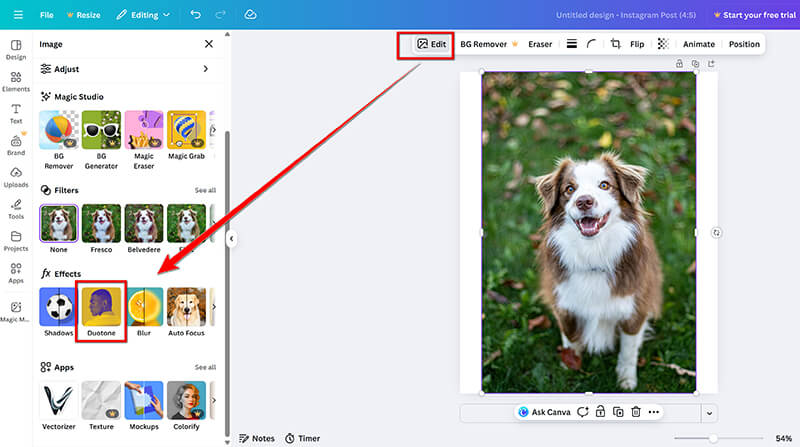
Rul ned i sidebjælken, indtil du finder Effekter sektion, og vælg Duotone.
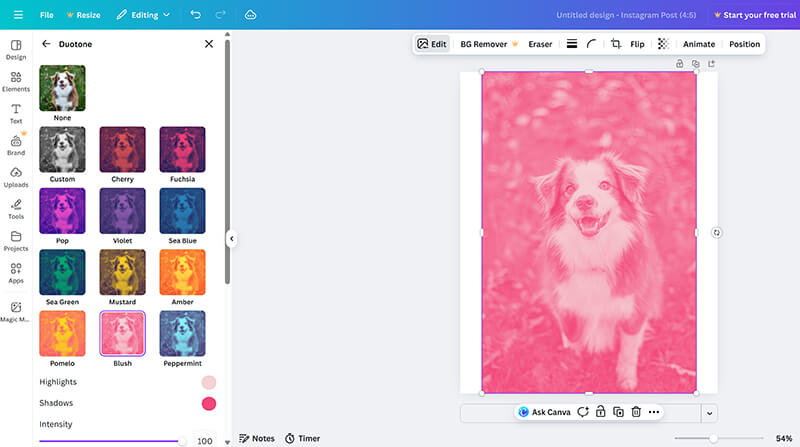
Klik til sidst Del øverst til højre, så HentDerefter skal du vælge outputformat og opløsning for farvebilledet. I den gratis version kan du dog eksportere 1080p-billedet. Hvis du har brug for en højere opløsning, skal du oprette et abonnement, eller opskaler billede til 4K ved at læse dette indlæg.
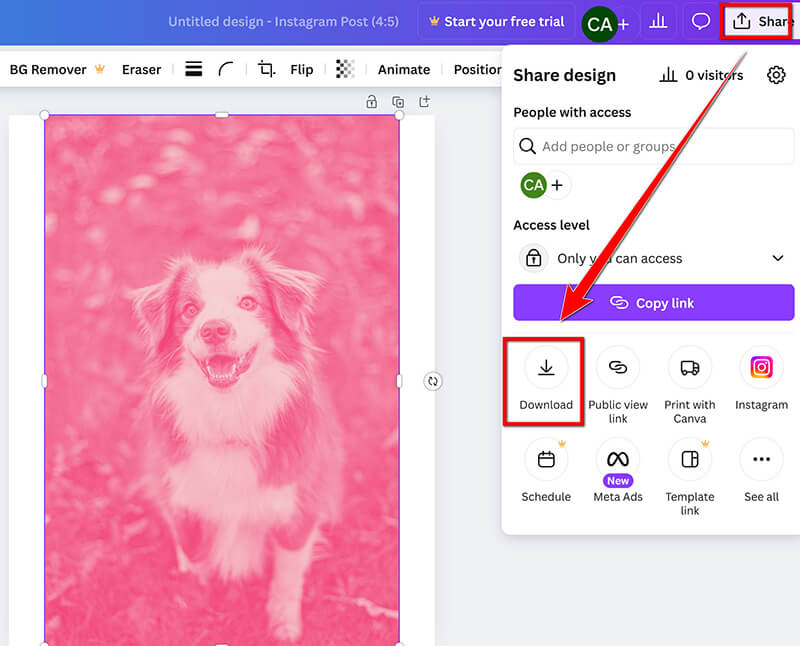
Den er utrolig hurtig og integreret i en komplet designsuite. Duotone-effekten er perfekt til at skabe et trendy, ensfarvet look, og du kan ændre billedets farve og tekst/elementer samtidigt, hvilket sparer dig enormt meget tid. Den gratis versions manuelle farvejusteringskontroller er dog mindre sofistikerede end Photoshops. Hvis du forsøger at justere billedfarver på et specifikt, lille område, kan du blive skuffet over manglen på markeringsværktøjer.
Del 4: Tips til at få det bedste look
Nu hvor du ved, hvordan du ændrer farven på et billede, er her et par tips til at sikre, at du får de bedste resultater:
• Brug subtile justeringer
Når du ændrer billedfarver, fungerer subtile ændringer ofte bedst. Hvis du overdriver, kan dit billede se unaturligt ud. Start med små justeringer, og øg dem gradvist.
• Overvej stemningen
Farver kan fuldstændig ændre stemningen i et billede. Varme toner (rød, orange) skaber en følelse af energi, mens kølige toner (blå, grønne) har tendens til at føles rolige og afslappende.
• Glem ikke kontrasten
Nogle gange kan blot at justere kontrasten få dine farver til at skille sig mere ud. Vær ikke bange for at eksperimentere med niveauerne, indtil du får det perfekte look.
• Brug lag
I Photoshop eller andre avancerede editorer kan du bruge lag til at justere farver uden at ødelægge dem. På denne måde kan du altid gå tilbage og justere tingene, hvis det er nødvendigt.
• Forhåndsvisning før bekræftelse
Mange apps og softwareprogrammer giver dig mulighed for at forhåndsvise ændringer, før du færdiggør dem. Brug altid denne funktion til at se, hvordan farverne ser ud under forskellige lysforhold.
Del 5: Ofte stillede spørgsmål
Kan jeg ændre farven på et billede gratis?
Ja! Der findes adskillige gratis værktøjer, som f.eks. Canva, ArkThinker og Snapseed, der giver dig mulighed for at ændre et billedes farve uden at bruge en krone. Nogle funktioner er muligvis låst bag et abonnement, men grundlæggende værktøjer er normalt gratis.
Hvordan laver jeg en farvekøler til et billede gratis?
Du kan dæmpe farverne i dit billede ved at justere temperaturen i værktøjer som Canva eller Photoshop. Du skal blot sænke billedets temperatur, og du vil se en køligere (mere blå) tone fremstå.
Hvad er forskellen mellem farvetone og mætning?
Tænk på det på denne måde: Farvetone er typen af farve (Er den rød? Er den blå? Er den gul?). Ændring af farvetone ændrer billedets farve fra rød til grøn. Mætning er intensiteten af den farve (Er den røde super lys og levende, eller er den mat og grålig?). De arbejder sammen for at hjælpe dig med at justere billedets farver.
Konklusion
Ændring af farven på et billede er en sjov og kreativ proces, og du behøver ikke at være professionel designer for at gøre det. Med valgmuligheder lige fra Photoshop til mobilapplikationer og forskellige onlineværktøjer er der en mulighed tilgængelig for ethvert behov. Ved at eksperimentere med forskellige metoder lærer du, hvordan du justerer billedfarver, gør dem køligere eller omfarver et billede, så det passer til din stil. Husk bare at tage dig god tid og nyde processen. Med øvelse vil du være i stand til at give dine billeder præcis det udseende, du ønsker, uanset om det er et levende farvestrejf eller en mere subtil, beroligende tone. God fornøjelse med redigeringen!
Hvad synes du om dette indlæg? Klik for at bedømme dette opslag.
Fremragende
Bedømmelse: 4.9 / 5 (baseret på 499 stemmer)


